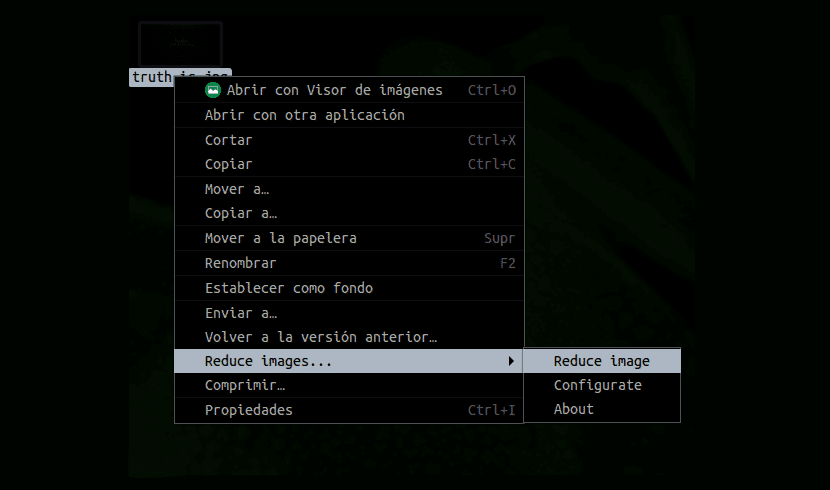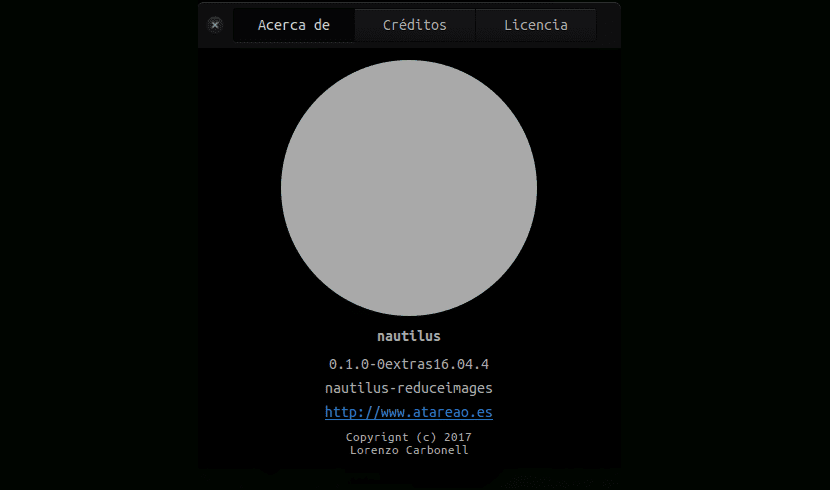
ในบทความนี้เราจะมาดูไฟล์ สคริปต์สำหรับ Nautilus. ด้วยวิธีนี้คุณสามารถลดความซับซ้อนของสิ่งที่ผู้ใช้หลายคนสำลักหรือพบว่ามันน่ารำคาญ ต้องบีบอัดและปรับขนาดภาพของคุณ ทั้งสิ่งที่พวกเขาต้องการใช้ในบล็อกของตนและคนที่พวกเขาสามารถส่งผ่านเครือข่ายสังคมของพวกเขา
ดังที่ผู้ใช้ Ubuntu ทุกคนทราบกันดีว่ามีหลายวิธีในการ ลดขนาดไฟล์รูปภาพ jpg และ png ในระบบปฏิบัติการนี้ คุณสามารถใช้ซอฟต์แวร์แก้ไขภาพที่เหมาะสมเช่น GIMP หรือโปรแกรมจัดการรูปภาพเช่น Shotwell. นอกจากนี้เรายังมีตัวเลือกหากเราเลือกใช้บรรทัดคำสั่งเพื่อดำเนินการลดขนาดของรูปภาพ
อีกวิธีหนึ่งที่ผู้ใช้ Ubuntu ต้องลดขนาดของภาพคือวิธีที่ฉันพูดถึงในบทความนี้ นี่คือสคริปต์ Nautilus ที่ให้วิธีที่ดีแก่เราในการปรับขนาดภาพหน้าจออย่างรวดเร็ว ด้วย คลิกขวาง่ายๆ จะทำให้เรามีตัวเลือก ปรับขนาดไฟล์ jpg หรือ png. สามารถปรับขนาดได้ตามความกว้างที่กำหนดและส่งออกเป็นรูปแบบที่เราสามารถให้คุณภาพที่สูงขึ้นได้
คุณสมบัติสคริปต์สำหรับ Nautilus ลดภาพ
สคริปต์สำหรับ Nautilus นี้เป็นผลงานของทีมงานที่ ไม่ว่าง (ลอเรนโซคาร์โบเนลล์). สคริปต์เรียกว่า 'ลดภาพ'และเสนอให้เราเพิ่มคุณสมบัติต่อไปนี้ลงในเดสก์ท็อปของเรา:
- ลดขนาดรูปภาพโดยเพิ่มเส้นขอบหากจำเป็น
- เลือกเพิ่มเส้นขอบให้กับภาพที่เลือกทั้งหมด
- เลือกสีพื้นหลัง (มีประโยชน์ถ้าภาพมีพื้นหลังโปร่งใส)
- คุณสามารถลดคุณภาพของไฟล์ JPEG
- มันจะทำให้เรามีตัวเลือก แปลงไฟล์ PNG เป็น JPG.
- เราสามารถเขียนทับรูปภาพที่มีอยู่
ติดตั้งสคริปต์ลดอิมเมจ
หากคุณกล้าที่จะลองใช้งานที่ยอดเยี่ยมนี้คุณจะต้องเปิดเทอร์มินัลเท่านั้น (Ctrl + Alt + T) ในนั้นคุณจะต้องดำเนินการคำสั่งที่คุณจะเห็นด้านล่างเพื่อเพิ่ม PPA ของ Atareao ไปยังแหล่งซอฟต์แวร์ของคุณ PPA นี้จะให้แพ็คเกจสำหรับ Ubuntu 16.04 LTS และสูงกว่า:
sudo add-apt-repository ppa:atareao/nautilus-extensions
ต่อไปเราจะต้องอัปเดตรายการแพ็คเกจและติดตั้งสคริปต์ 'nautilus-reductionimages' ในการทำสิ่งนี้ในเทอร์มินัลเดียวกันเราเขียนสิ่งต่อไปนี้:
sudo apt update && sudo apt install nautilus-reduceimages
ให้เสร็จ คุณจะต้องรีสตาร์ท Nautilus (คุณสามารถทำได้โดยใช้ไฟล์ nautilus -q). สิ่งนี้จะทำให้สคริปต์ที่คุณเพิ่งติดตั้งพร้อมใช้งานในเมนูบริบทของ Nautilus สิ่งที่คุณต้องทำคือคลิกขวาที่ไฟล์ภาพที่เข้ากันได้ (ไม่ว่าจะเป็น jpg หรือ png)
เมนูลดรูปภาพ
เมื่อเรารีสตาร์ท Nautilus เราจะเข้าสู่เมนูนี้ด้วยการคลิกขวา ที่นั่นจะช่วยให้คุณสามารถเลือกหนึ่งในสองตัวเลือกนี้:
- ลดภาพ
- กำหนดค่าตัวเอง
เพื่อเริ่มใช้งาน สะดวกในการเปิดตัวเลือกการกำหนดค่าก่อน. วิธีนี้จะช่วยให้คุณกำหนดค่าได้ว่าจะลดและปรับขนาดรูปภาพอย่างไร คุณจะต้องปรับการตั้งค่าเหล่านี้ก่อนเรียกใช้สคริปต์เสมอ มิฉะนั้นจะประมวลผลภาพโดยใช้การกำหนดค่าล่าสุดที่ใช้
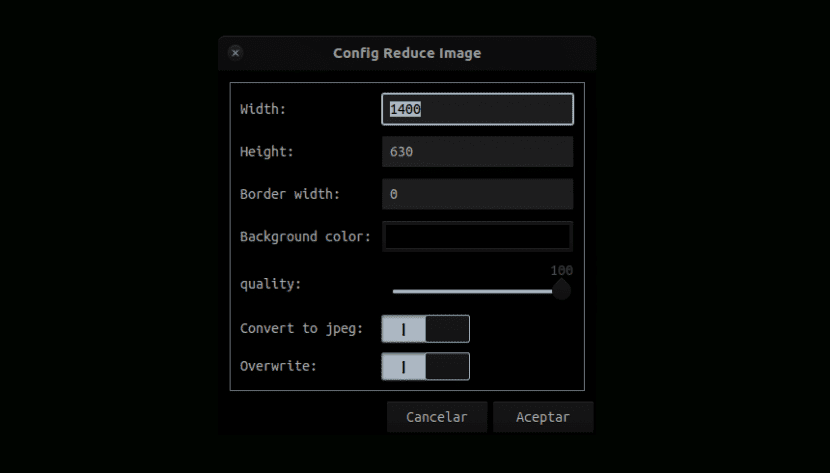
แม้ว่าสคริปต์นี้จะมียูทิลิตี้ (อย่างน้อยก็เท่าที่ฉันเห็น) ในขณะเดียวกันก็มีข้อบกพร่องบางประการเช่นกัน สิ่งที่ใหญ่ที่สุดคือไม่ต้องสงสัยเลยว่ามันทำให้ภาพถูก จำกัด โดยการปรับขนาดเพิ่มเส้นขอบ / พื้นหลัง
ดังนั้นขึ้นอยู่กับความต้องการของผู้ใช้แต่ละคนสิ่งนี้อาจเป็นประโยชน์ เพื่อการลดขนาดและลดขนาดคุณภาพของภาพที่แม่นยำยิ่งขึ้นคุณจะต้องใช้สิ่งที่ทันสมัยกว่าสคริปต์ Nautilus ธรรมดา
อย่างไรก็ตามสำหรับการย่อขนาดและการปรับขนาดไฟล์เหมาะอย่างยิ่งสำหรับการแชร์บนโซเชียลมีเดียและบล็อกสคริปต์ Nautilus นี้ช่วยให้คุณสามารถแก้ปัญหาได้อย่างรวดเร็วและไม่ยุ่งยาก มันเป็นประโยชน์กับฉันมากโดยเฉพาะ